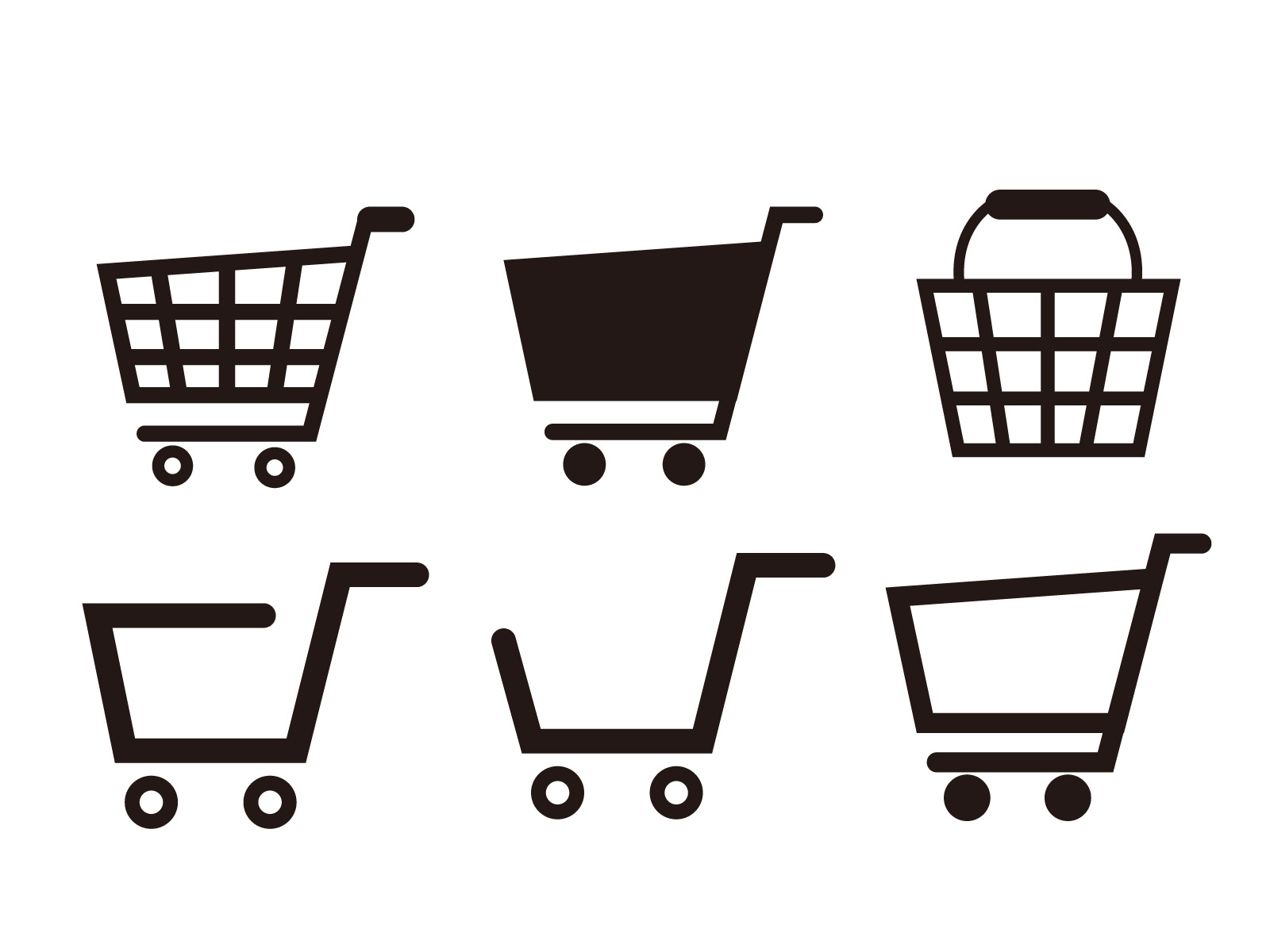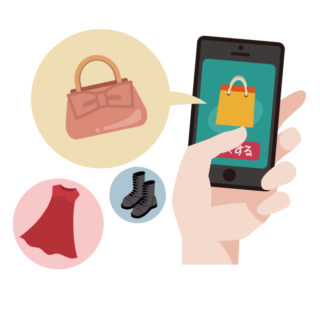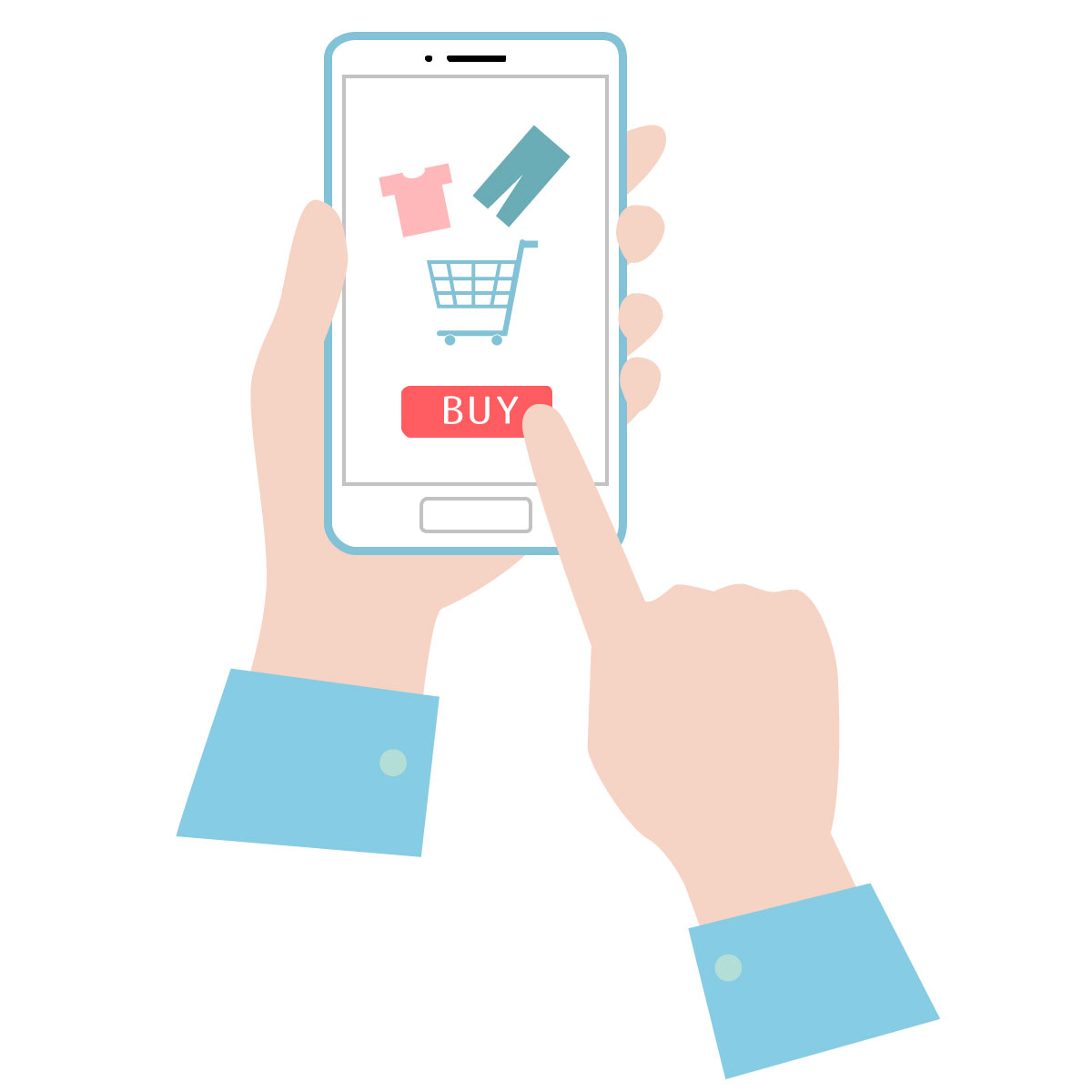amazonのパスワードが分からなくなって、困った経験はありませんか。
思い当たるパスワードを入れてみたものの、ログインできないこともあるでしょう。
パスワードって最近は色々なシーンで設定しないといけないから、訳が分からなくなってしまいますよね。
ログインするのに大事なパスワード、忘れてしまった時は一体どうすれば良いのでしょうか。
今回は、Amazonにログインできない場合の対処法、パスワードやメールアドレスが分からない場合の対処法を説明しましょう。
amazonのパスワードを忘れたら?
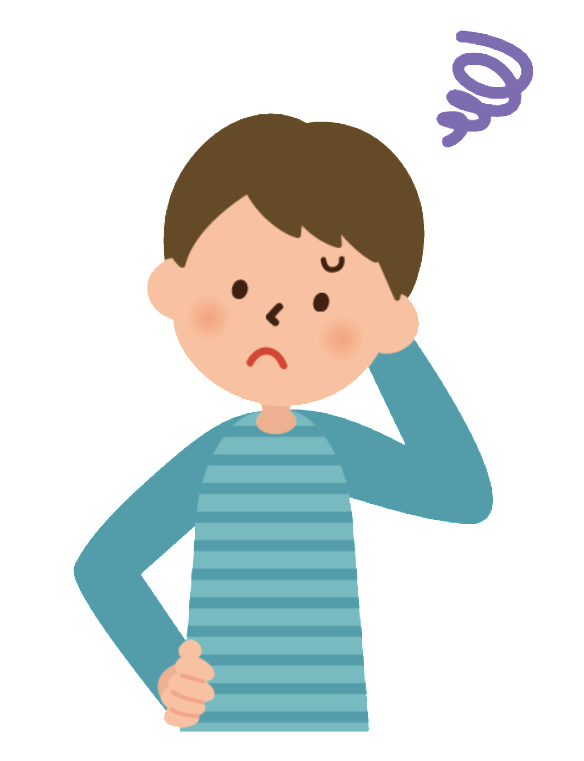
Amazonのパスワードを忘れてしまっても、Eメールアドレスが分かれば大丈夫!
まずはログイン画面に表示される、「お困りですか?」ボタンをクリックしてください。
さらに、表示されたメニューの中から、「パスワードを忘れた場合」を選択。
パスワードアシスタントの画面になったら、登録したEメールアドレスを入力します。
「次に進む」をクリックすると、EメールアドレスにIDの確認メールがきます。
但し、登録したEメールアドレスが間違っていると、IDの確認メールが送られてこないのでご注意ください。
IDの確認メールは、「Amazon.co.jpからセキュリティコードをお送りします」の件名で送られてきます。
メールに記載のあるセキュリティコードを、コード入力欄に入力してください。
すると、半角英数文字で6文字以上で、再び新しいパスワードを設定できます。
前に設定したものと同じパスワードでも登録できますが、違うパスワードを設定するのがおすすめです。
セキュリティ性の高くて、忘れなさそうなパスワードが設定できると良いですね。
パスワードを入力後は、「変更を保存して、ログインしてください」をクリック。
Amazonにログインできて、再びアカウントが利用できるようになります。
パスワードを忘れてしまうと、再設定にひと手間かかりますよね。
もちろん、忘れないのが一番ですが、気を付けても忘れることはよくあります。
もし再びパスワードを忘れることがあったら、この方法でパスワードを再設定しましょう。
パスワードとメールアドレスを忘れたら?
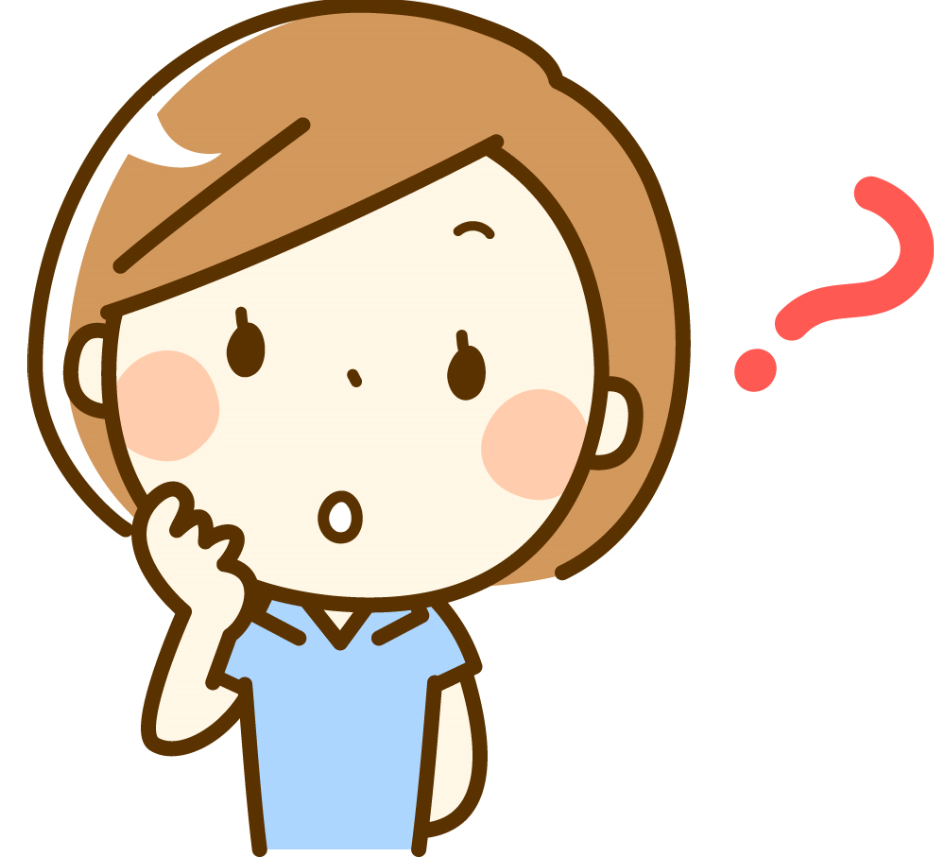
パスワードを再設定しようにも、登録したEメールアドレスを覚えていない方も多いのでは?
Eメールアドレスを変更したことのある人だと、登録したアドレスが分からなくなることもあるでしょう。
こんな場合でも心配は要りませんよ。
指示通り郵便番号を入力すると、「問題が発生しました」の文字が表示されます。
これはあなたの情報が確認できないと言うことで、登録したEメールアドレスが間違っていると言うことです。
入力したアドレスに誤字はないか確認したり、他に思い当たるアドレスを入力したりしてみましょう。
過去のEメールアドレスを覚えているなら、試しに入力してみてください。
Eメールアドレスさえ正確に入力できれば、先に紹介した方法で簡単にパスワードの再設定ができます。
どうしても登録したEメールアドレスが分からない場合は、Amazonのカスタマーサービスに問い合わせましょう。
ログイン画面で「お困りですか?」をクリックして、「その他のログインに関する問題」を選択します。
あとはお問い合わせの内容で、「自分のアカウントにログインすることができません」を選択。
パスワードの再設定、新規アカウントの作成などの説明が表示されます。
この説明を読んでも解決しない場合は、「0120-999-373」に電話して確認しましょう。
Amazonのカスタマーサービスにつながり、担当者が対応してくれます。
こちらではアカウントを復元してもらうことも、新しいアカウントを作り直すことも可能です。
但し、アカウントを新しくすると、AmazonポイントやAmazonギフト券を失ってしまう場合が!
以前のアカウントでプライム会員に登録していると、会費とか特典の問題もありますよね。
アカウントを復元するにしても、新しアカウントを作り直すにしても、一応問い合わせはしてみましょう。
今までの情報を上手く引き継げるよう、あなたにとって最善の方法で対応してくれるかも知れません。
Amazonのアドレス忘れ対策の方法は?

Amazonに登録できるEメールアドレスは、基本的には1つだけです。
なので、Eメールアドレスを変更した時や利用停止になった時などは、Amazonにログインできなくなる可能性も!
携帯電話の番号を登録しておくと、Amazonに登録したEメールアドレスを忘れてしまっても大丈夫です。
ログインしてアカウント画面で、「ログインとセキュリティ」を選択します。
携帯電話番号の項目にある「追加」ボタンをクリックして、携帯番号を入力するだけで登録できます。
日本で登録すると「JP+81」が出てくるので、そのまま右側にハイフンなしで携帯番号を入力します。
ちなみに、携帯電話番号を登録する場合、2段階認証を行う必要があります。
携帯のショートメールで届いたコードを、コード欄に入力して確認ボタンをクリック。
パスワードを入れて登録内容を保存しておけば、携帯電話番号の登録は完了です。
携帯電話の番号が変わった場合は、新しい番号に変更しておくことも忘れないようにしましょう。
携帯電話の番号を登録しておくと、もちろんログインのたびに2段階認証の手間はかかります。
ショッピングの際も2段階認証が必要になりますが、セキュリティ対策は確実に強化できますよ。
ただ、どうしても2段階認証が面倒だと言う場合は、2段階認証のみカットすることも可能。
「ログインとセキュリティ」で「高度なセキュリティ設定」を選んで、2段階認証をなくすことができます。
携帯電話番号の登録が面倒だと言う人は、パスワードをメモしておくのも良いでしょう。
もちろん、メモしたパスワードは、なくさないよう安全な場所に保管してくださいね。
まとめ

Amazonのログインに必要なのは、パスワードと登録したEメールアドレス。
Eメールアドレスさえ分かっていれば、パスワードだけを再び設定すればOKです。
Eメールアドレスを忘れてしまった場合は、カスタマーサービスに電話で確認しましょう。
パスワードの管理ってAmazonに限らず、他のシステムを利用する際にも必要ですよね。
システムごとに色々なパスワードを設定していると、パスワードを忘れてしまうのも無理はありません。
パスワードを忘れてしまいそうな人は、Amazonのアカウントのように携帯電話番号を登録しておくのも有り!
パスワードをメモしておいて、安全な場所にメモを保管しておくのも良いかも知れませんね。
その他:Amazonのおすすめ商品やサービス【参考記事】
Amazonでは超お買い得な商品が多数存在しています!そんなお買い得な商品を一挙に集めてみました!
あなたも以下のように思うことがありませんか?
Amazonってすごくたくさんの商品を扱っているけどもっと面白い商品はないだろうか?
自分が知らないAmazonのお買い得な商品について知りたい
以下の記事では、実際に購入したAmazonの商品のなかで超お買い得な商品を一覧にしてご紹介しています!
宜しければぜひご覧ください!!
▼内部リンク▼
Amazonの超お買い得でおすすめの商品一覧 – 絶対買うべき商品!
Amazonはお買い物だけではなく、Amazon自身が提供するサービスも大変優れています!
以下の記事で、Amazonが提供する便利でお得なサービスをまとめていますので、併せて是非ごらんください!